Бытует мнение, что мы переплачиваем за сборку компьютера 20% или даже больше. На самом деле все дело в расходах на рекламу, которые уже включены в цену компьютера — с ними наценка действительно выходит кощунственная.
При самостоятельной сборке компьютера можно хорошо сэкономить не только на этом, но и на комплектующих.
Когда мы собираем компьютер самостоятельно, то можем более гибко подстроить его под наши нужды: отказаться от дорогих и бесполезных деталей и оснастить компьютер только самым необходимым. Чтобы сделать это, в первую очередь нужно подумать, для решения каких задач вам нужен компьютер: для работы с офисными приложениями, монтажа видео, видеоигр или для чего-то еще?
Затем можно переходить к поиску компонентов компьютера, которые соответствуют вашим требованиям. Как минимум для корректной работы абсолютно любого компьютера вам понадобятся:
- Процессор. Фактически это «мозг» компьютера, который управляет его работой.
- Оперативная память. Именно в ней хранится информация о текущих задачах. Например, об изображении в графическом редакторе, над которым пользователь работает прямо сейчас. Если информацию не сохранить перед перезагрузкой компьютера, то все данные канут в никуда.
- Материнская плата. К материнской плате подключаются все элементы компьютера. Именно она служит связующим элементом между всеми частями компьютера.
- Видеокарта. Именно она выводит изображение на экран. Существует огромное количество видеокарт — те, что предназначены для картинки в высоком разрешении и видеоигр, могут стоить очень дорого.
- Система охлаждения. Она может быть жидкостной (водянка), а может представлять собой небольшой вентилятор (кулер). Докупать кулер не требуется, если он уже идет в комплекте с процессором (такое вполне можно найти на рынке).
- Блок питания. Блок получает электричество из сети и распределяет его между элементами системы. Но здесь важно вот что: покупать блок питания стоит едва ли не в последнюю очередь! Ведь определить нужную вам мощность точно удастся лишь после того, как вы уже будете знать характеристики остальных элементов. Они могут потреблять очень много энергии, из-за чего емкости заранее купленного блока питания попросту не хватит.
- Корпус. Внутри корпуса хранятся все составные части будущего компьютера — он может быть выполнен хоть из стекла! Здесь все ограничено лишь вашей фантазией и кошельком.
Конечно, все компоненты будущего компьютера должны быть совместимы друг с другом. К непосредственной сборке компьютера стоит переходить, только когда вы убедились в этом.
Сборка компьютера. Пошаговая инструкция

Можно отдать будущий компьютер на сборку сторонним специалистам, а можно собрать компьютер самостоятельно. Процесс сборки не такой сложный, как кажется, кроме того, умение собирать компьютер — полезный навык, который очень любопытен в изучении.
Шаг 1. Устанавливаем блок питания
Блок питания стоит устанавливать в специальный отсек в корпусе. Если отсек для блока питания расположен снизу, то блок питания лучше установить вентилятором вниз.
Если к блоку питания не припаяны никакие провода, то перед установкой пользователю лучше самостоятельно подсоединить необходимые провода. Все провода в комплекте подключать необязательно. Как правило, достаточно подключить кабель питания материнской платы, процессора и хотя бы один из кабелей для питания жестких дисков.
Шаг 2. Устанавливаем процессор
Процессор устанавливают на материнскую плату, и при его установке самое важное — обратить внимание на производителя процессора. Чаще всего мы используем процессор от AMD или Intel, у процессоров от разных производителей выступающие контакты расположены по-разному.
Самый простой способ определить, как установить процессор, — найти значок в виде треугольника. Такой значок есть на сокете материнской платы, куда нужно установить процессор. Необходимо, чтобы значок на процессоре и на материнской плате находились в одном углу.
Шаг 3. Устанавливаем оперативную память
Оперативная память устанавливается в материнскую плату. Перед установкой важно внимательно прочитать инструкцию к материнской плате. Если оперативную память установить в неправильные разъемы, то нельзя будет задействовать двухканальный режим работы, даже если устройство поддерживает такой режим работы.
Оперативная память должна устанавливаться в материнскую плату легко и просто. Если вам приходится с силой давить на оперативную память или с усилием заталкивать в якобы подходящий разъем, то нужно пересмотреть свои подходы к установке.
Шаг 4. Устанавливаем материнскую плату
В первую очередь стоит установить заглушку в вырезе на тыльной стороне корпуса материнской платы. Заглушка входит в комплект, а в продуктах высокой ценовой категории, как правило, является частью самой материнской платы.
После монтажа заглушки материнскую плату нужно зафиксировать в корпусе. Как правило, в корпусах предусмотрены специальные стойки и отверстия, которые позволяют надежно зафиксировать материнскую плату. Иногда нужно вкрутить дополнительные стойки, а ненужные стойки — убрать.
Обычно материнскую плату удобнее всего монтировать, когда корпус лежит горизонтально.
Шаг 5. Подключаем кабели к материнской плате
Разъем для питания процессора очень похож на разъем для питания видеокарты. Поэтому перед подключением разъема необходимо убедиться, что кабель предназначен именно для питания процессора.
Узнать, подключен ли кабель, можно по характерному щелчку. Когда кабель питания процессора подключен, можно переходить к подключению кабеля питания материнской платы. При его подключении будет точно такой же характерный щелчок, как при подключении кабеля для питания процессора.
При подключении кабелей стоит быть предельно осторожным, чтобы не погнуть материнскую плату. Из-за этого материнская плата может стать неработоспособной.
Шаг 6. Устанавливаем систему охлаждения
Процесс установки системы охлаждения может сильно отличаться в зависимости от производителя. Перед установкой важно внимательно ознакомиться с инструкцией производителя.
Перед установкой системы охлаждения нужно обязательно нанести на процессор термопасту. Иногда крепежные элементы системы охлаждения мешают получить доступ к процессору. Это может помешать нанести на процессор термопасту.
Шаг 7. Устанавливаем видеокарту
Лучше всего устанавливать ее в последнюю очередь, поскольку адаптер может иметь солидные габариты, что помешает монтажу других компонентов системы. Устанавливается видеокарта в материнскую плату в специальный слот PCIe.
При сборке компьютера работает то же правило, что и для любой техники: внимательно читать инструкцию к каждому элементу, проверять, какие характеристики зависят от того или иного элемента. Компьютер, собранный самостоятельно, всегда можно улучшить: установить более мощную видеокарту, увеличить память или даже заменить один из элементов системы. Покупка отдельных запчастей всегда дешевле, чем покупка целого оборудования.
Поделитесь этим с друзьями!



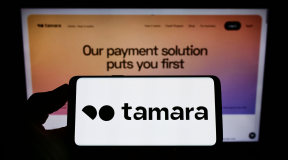


Будьте первым, кто оставит комментарий
Пожалуйста, авторизируйтесь для возможности комментировать